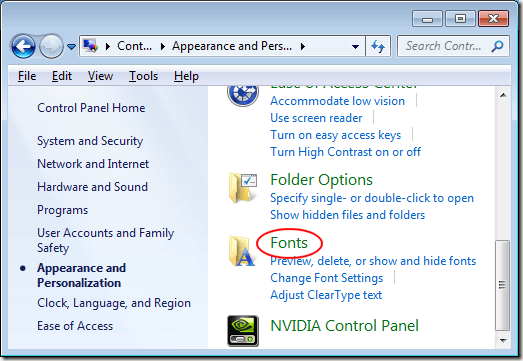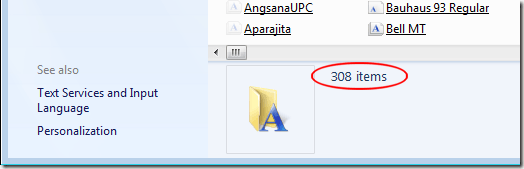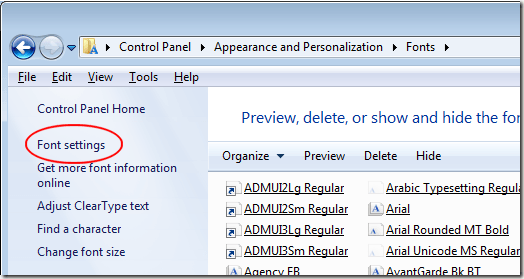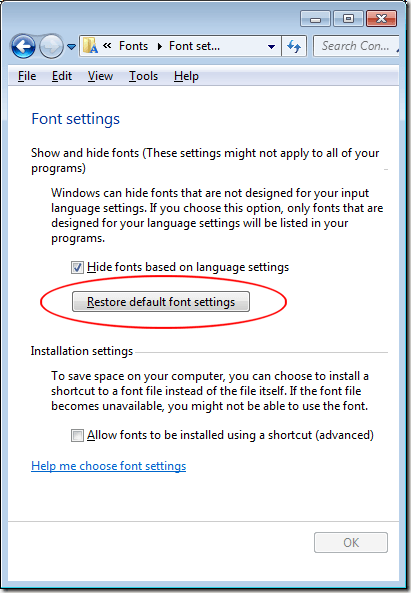Некоторые пользователи Windows не знают, что именно операционная система хранит шрифты на компьютере и управляет ими, а не отдельные приложения, которые их используют.
Тем не менее, с каждым приложением, которое вы устанавливаете на свой компьютер, например текстовыми процессорами и настольными издательствами, на вашем компьютере накапливается все больше и больше шрифтов. Вполне возможно, что на вашем компьютере установлено так много шрифтов, что производительность начнет снижаться.
Установка и удаление шрифтов в Windows — это достаточно просто, но есть способ восстановить шрифты на вашем компьютере, включив в них только те, которые изначально поставлялись с Windows. Таким образом, вы можете начать все сначала и заставить ваш компьютер работать должным образом, когда вы используете приложение, которое использует шрифты, хранящиеся и управляемые Windows.
Зачем использовать слишком много шрифтов?
Как указано выше, слишком большое количество шрифтов может замедлить работу вашего компьютера при использовании таких приложений, как текстовые процессоры и электронные таблицы, которые используют шрифты, управляемые Windows.
Это снижение производительности может проявляться в том, что приложения загружаются долго, что делает использование раскрывающегося меню шрифтов приложения практически невозможным, а ваш компьютер использует слишком много памяти для управления всеми этими шрифтами.
Не существует жестких правил, определяющих, сколько шрифтов является слишком большим; это зависит от того, сколько шрифтов вы установили в Windows, сколько памяти у вас на компьютере и тип процессора.
Работа со слишком большим количеством шрифтов означает удаление тех, которые вам не нужны. Когда вы это сделаете, вы также заметите, что найти нужный шрифт стало проще, поскольку вам не придется просматривать сотни шрифтов.
Восстановление шрифтов по умолчанию в Windows
Чтобы восстановить количество шрифтов Windows по умолчанию, войдите в свой компьютер, используя учетную запись с правами администратора. Следующая процедура работает в Windows Vista, 7, 8 и Windows 10. Нажмите Пуск >Панель управления . В окне Панель управления нажмите Оформление и персонализация , а затем Шрифты . Вы также можете просто нажать «Пуск» и ввести шрифты в поле поиска.
Теперь вы должны открыть Панель управления шрифтами . Обратите внимание, что здесь перечислены все шрифты, установленные на вашем компьютере. Чтобы узнать, сколько шрифтов вы установили в Windows, посмотрите в нижнюю часть окна. Здесь Windows сообщает, сколько шрифтов установлено на вашем компьютере..
Чтобы сбросить на вашем компьютере только те шрифты, которые поставлялись с Windows, нажмите ссылку в левой части окна под названием Настройки шрифтов .
В разделе Настройки шрифта окна нажмите кнопку Восстановить настройки шрифта по умолчанию и следуйте инструкциям на экране. После этого в списке шрифтов, имеющихся на вашем компьютере, появятся только шрифты, поставляемые с Windows.
Как указано выше, не существует универсального количества шрифтов, которые можно установить на ПК до того, как они начнут замедлять работу компьютера и приложений. Однако на умеренно мощном компьютере с объемом оперативной памяти около 2 ГБ проблемы начнутся после того, как будет установлено от 1000 до 1200 шрифтов.
Конечно, вы также можете удалить ненужные шрифты на своем компьютере один за другим. Однако прежде чем сделать это, вам следует создать резервную копию всех ваших шрифтов в отдельном месте на случай, если вы удалите шрифт и позже поймете, что хотите вернуть его в список доступных шрифтов в ваших приложениях.
На самом деле, периодическое резервное копирование ваших шрифтов — это хороший способ гарантировать, что вам не придется искать шрифт, который вы хотите, но удалили ранее. Наслаждайтесь!.